Asp.net Core 使用Jenkins + Docker 实现持续集成、自动化部署(三):搭建jenkins集群环境
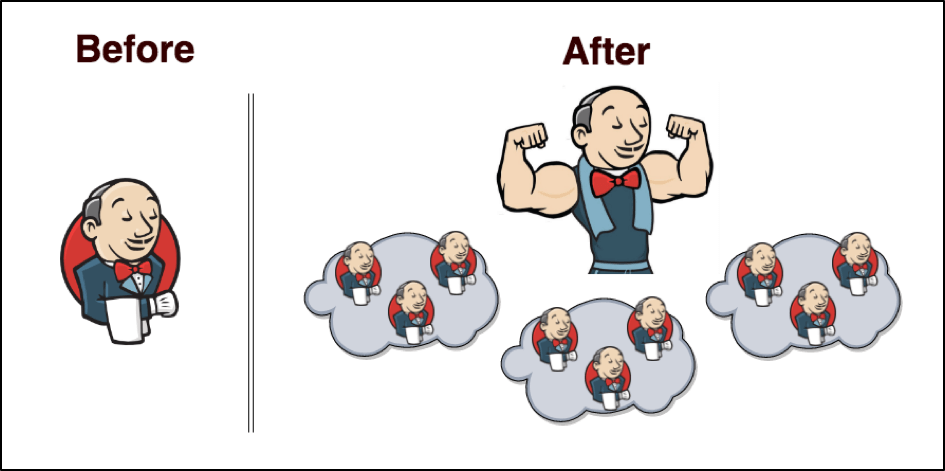
写在前面
大家可以看到本文的配图,左边是jenkins单机环境,右边是jenkins集群。个中区别,不言而喻,形象生动。
前面我分别介绍了.net core 程序的多种部署方式(无绝对孰优孰劣):
1、普通直接部署(Asp.Net Core 程序部署到Linux(centos)生产环境(一):普通部署)、
2、docker部署(Asp.Net Core 程序部署到Linux(centos)生产环境(二):docker部署)、
3、jenkins+docker自动化部署(Asp.net Core 使用Jenkins + Dockor 实现持续集成、自动化部署(二):部署,以上的安装及部署,都只涉及一台机,现在在单机环境上都没问题了,那么:
而实际开发、生产使用中,我们一个Asp.net Core 应用一般需要部署到多台机器也就是集群部署,我们怎么做呢?每台机都安装一台jenkins?
我们这篇,就解决这个问题。
运行环境
centos:7.2
cpu:1核 2G内存 1M带宽
一台安装jenkins的机器,作为Master,一台安装jenkins节点Agent的机器,作为Slave。
节点不需要安装jenkins,节点的job是通过agent接受Master发送过来的指令和文件,执行对应的操作。
jenkins节点机器权限配置
比如上面我们提到,节点Job是通过Master发送指令和文件过去再执行的,而Master也要知道节点的各种信息,比如磁盘内存等信息。在那这里,就需要Master和节点能够互相通信,及有发送文件到远程的权限。
本文是通过配置SSH解决权限问题,SSH配置我单独写了这篇文章linux 远程ssh免密登录
添加jenkins节点
下面开始添加Jenkins节点
入口:系统管理->节点管理->添加节点
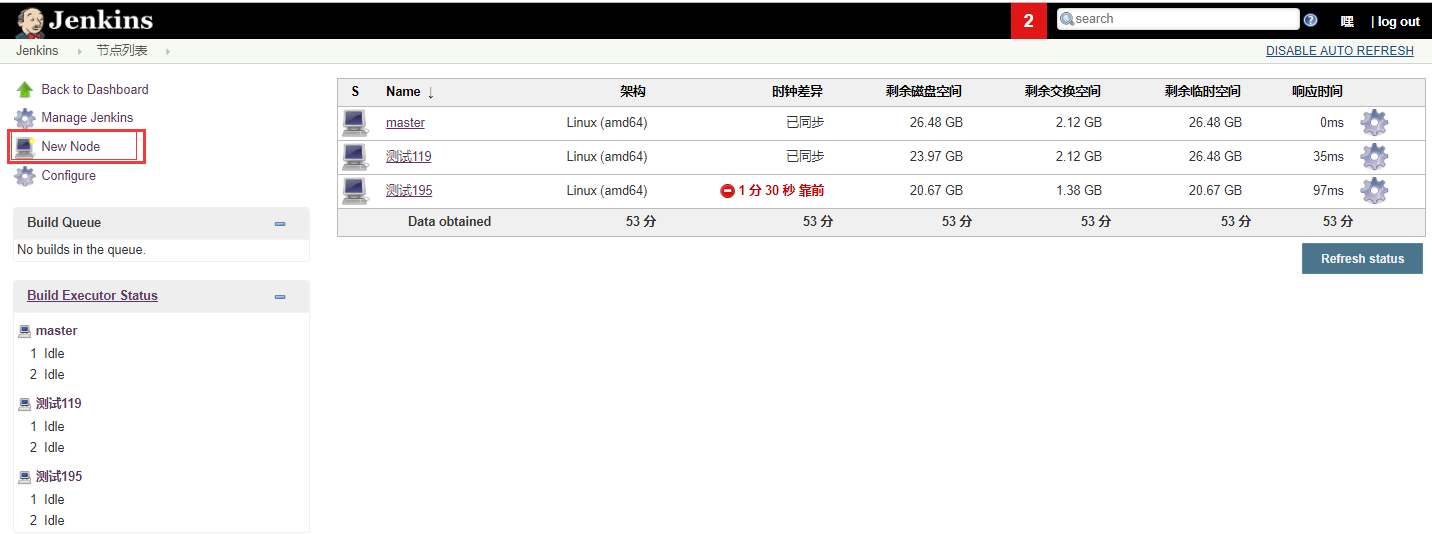
这里“固定节点”差不多是添加一个新节点的意思;
“Copy Existing Node” 是复制一个已存在的节点,我们这里选“固定节点”。
如果下次有新节点添加的时候,就可以选"Copy Existing Node" 了,因为现在还没有可以复制的节点。
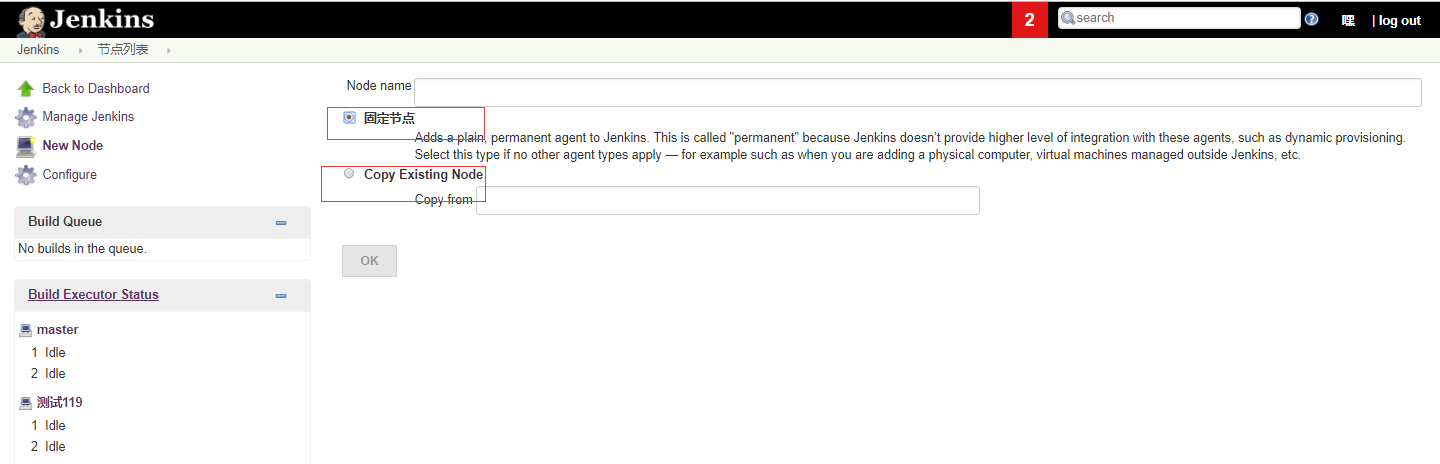
节点配置
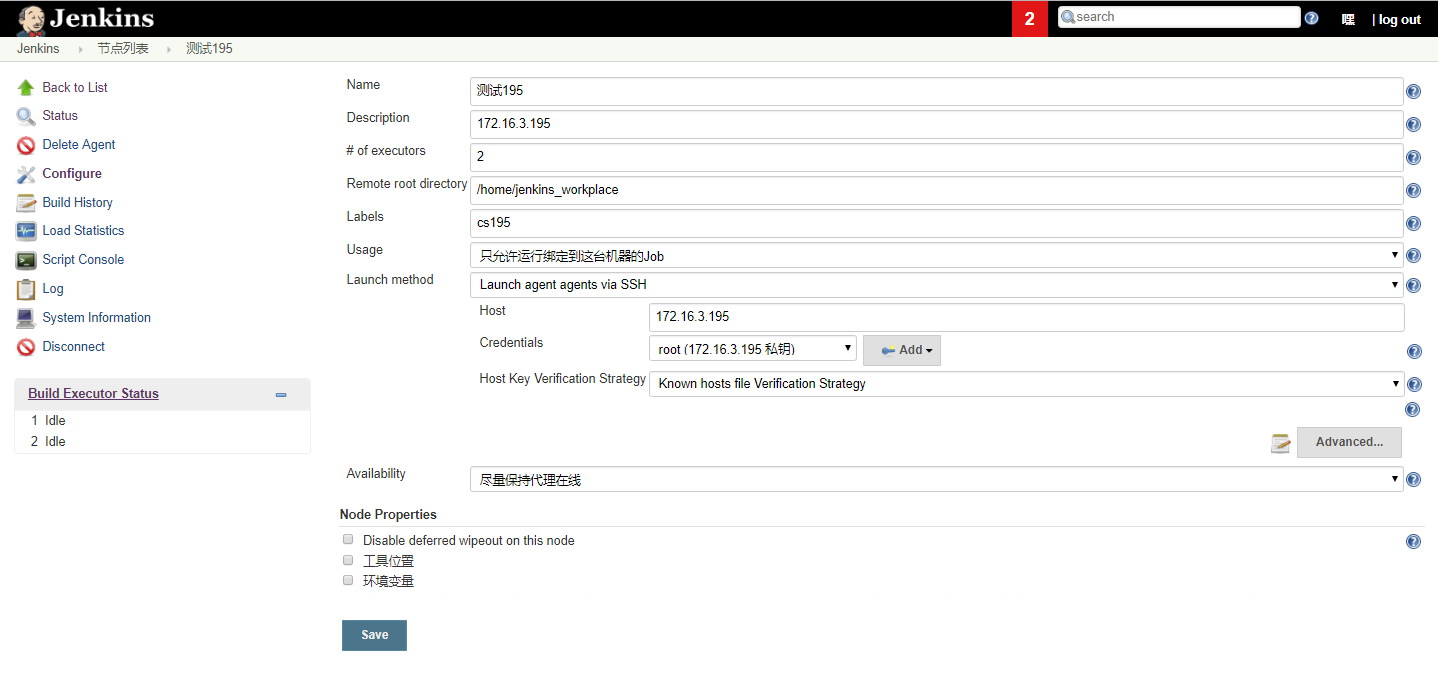
Name:节点名称,随便填
Description:节点描述,随便填
#of executors:并发执行构建数目,根据机器配置填,一般填cup核心数。我填2个
Remote root directory:远程构建工作目录
Labels:节点标签,简单点,随便填
Usage:节点使用策略,我选:只允许运行绑定到这台机器的Job
Launch method:启动节点方式,我选:Launch agent agents via SSH ,通过ssh方式启动(这里需要配置ssh,看请看jenkins节点机器权限配置 这部分)
Availability:可用性,我选:尽量保持代理在线
这里各个配置,大家不要纠结于一时,非要配置的时候弄清楚,可以先参考我的配置或其他同学的配置,用起来后,自然而言就理解了。
再补充一下:Launch method->Credentials:
点击“Add” 选择“Jenkins”
key:就是刚刚 jenkins节点机器权限配置 里面生成的:id_rsa

添加成功大概是这样的
(失败的话应该会红色的XX什么的,这里没有图)
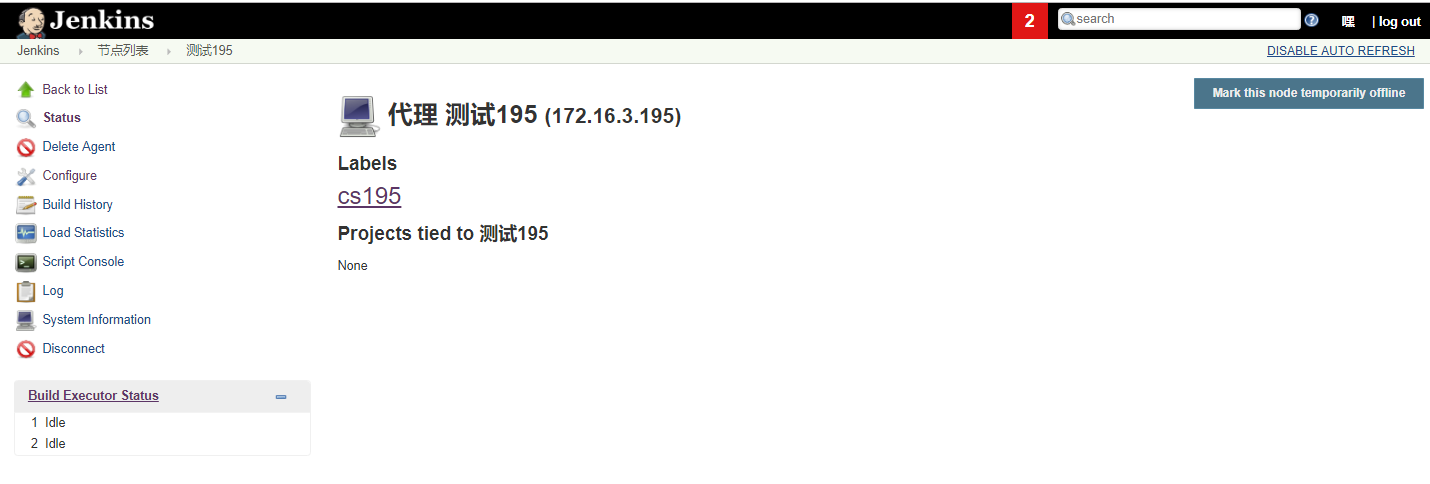
节点列表:
这里可以实时看到节点机器的一些信息
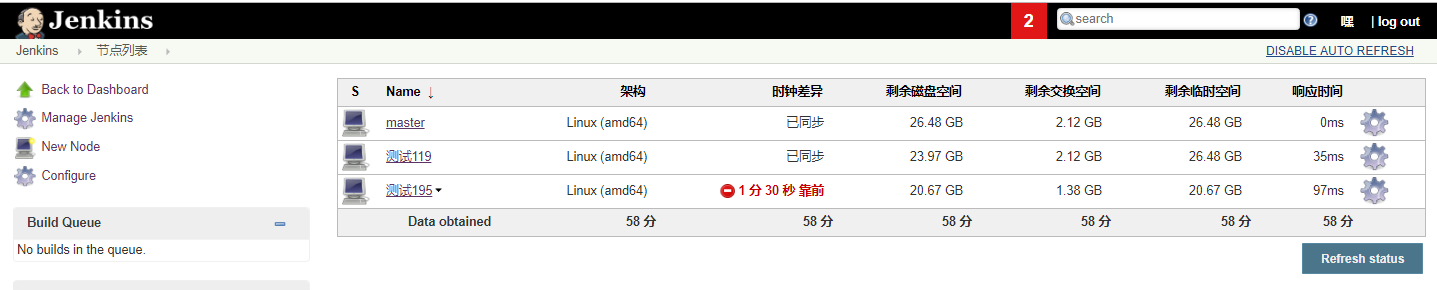
开始部署
哈哈哈,说的好像很有气势,终于到重头戏的感觉;
其实,部署很简单:
在Job的配置里面勾选“Restrict where this project can be run”,并填写节点的Label
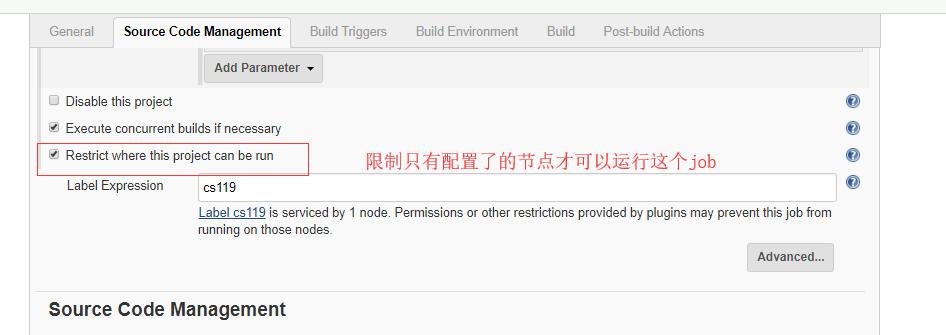
配置好后再节点列表,点击:
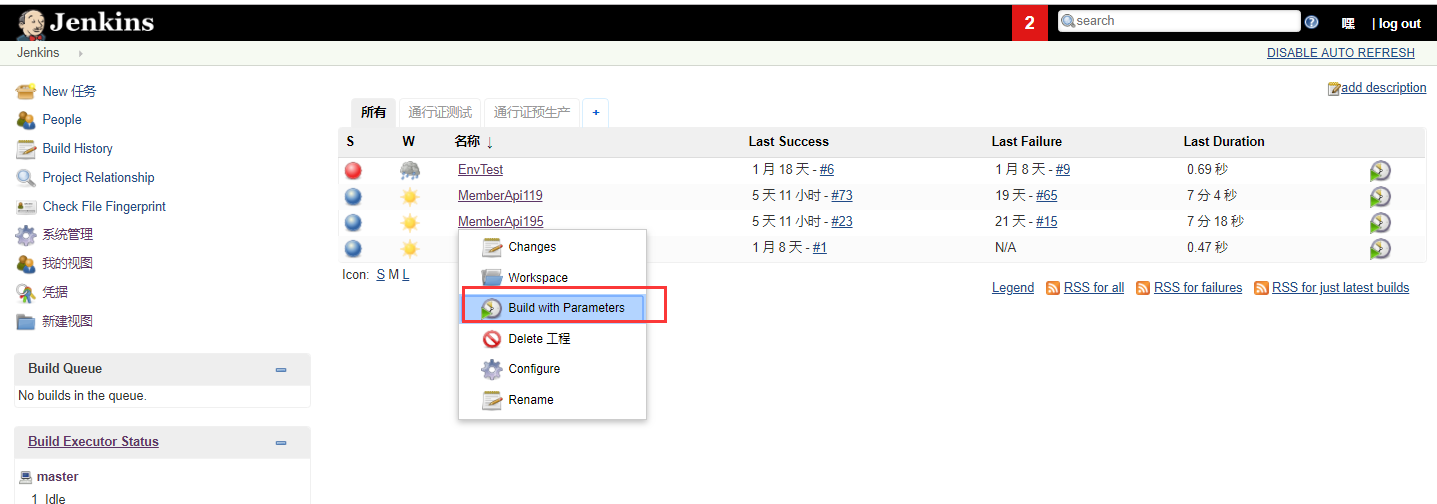
就可以部署了。
至于节点机器环境,能不能跑你的程序,我这里用docker的,写好Dockerfile就ok了。
其他方式,理解jenkins模式后,也不难。
一个节点如此,多个节点皆然,晚安。

